วิธีแก้ไขข้อผิดพลาด “มีข้อผิดพลาดร้ายแรงในเว็บไซต์ของคุณ”
เผยแพร่แล้ว: 2022-11-20คุณต้องการทราบวิธีแก้ไขข้อผิดพลาด “มีข้อผิดพลาดร้ายแรงในเว็บไซต์ของคุณ” หรือไม่ หนึ่งในข้อผิดพลาดทั่วไปที่เจ้าของเว็บไซต์ WordPress พบคือข้อความ “มีข้อผิดพลาดร้ายแรงในเว็บไซต์ของคุณ” หรือที่เรียกว่า “หน้าจอสีขาวแห่งความตาย”
อาจเป็นที่รู้จักในสำนวนอื่นๆ เช่น “มีข้อผิดพลาดร้ายแรงบนเว็บไซต์ของคุณ” XAMP และ “มีข้อผิดพลาดร้ายแรงบนเว็บไซต์ของคุณ” ในเว็บไซต์ Elementor
WordPress ไม่สามารถให้ข้อมูลใดๆ เกี่ยวกับสาเหตุของข้อความแสดงข้อผิดพลาดนี้ได้ เมื่อไม่สามารถเข้าถึงพื้นที่ผู้ดูแลระบบของ WordPress การแก้ไขปัญหาจึงยากขึ้นมาก
บทความนี้มีวัตถุประสงค์เพื่ออธิบายสาเหตุของข้อผิดพลาด “มีข้อผิดพลาดร้ายแรงบนเว็บไซต์ของคุณ” ในเว็บไซต์ของคุณ และวิธีการแก้ไขข้อผิดพลาดโดยใช้วิธีการต่างๆ
อะไรเป็นสาเหตุของข้อผิดพลาด “มีข้อผิดพลาดร้ายแรงในเว็บไซต์ของคุณ”
เป็นไปได้ว่าหากคุณใช้ WordPress มาระยะหนึ่งแล้ว คุณอาจเคยได้ยินหรืออาจพบข้อความแสดงข้อผิดพลาดที่โด่งดังที่สุดที่ WordPress สร้างขึ้น: หน้าจอสีขาวแห่งความตาย
เมื่อทั้งเว็บไซต์ของคุณและบางครั้งแม้แต่ส่วนหลังของคุณได้รับผลกระทบจากข้อผิดพลาดที่น่าตกใจนี้ ทั้งหน้าก็จะว่างเปล่าและเป็นสีขาว
เมื่อเร็ว ๆ นี้ WordPress ได้แทนที่หน้าจอว่างเปล่าด้วยข้อความแสดงข้อผิดพลาดร้ายแรงและข้อความ “มีข้อผิดพลาดร้ายแรงในเว็บไซต์ของคุณ โปรดตรวจสอบกล่องจดหมายอีเมลผู้ดูแลระบบไซต์ของคุณสำหรับคำแนะนำ”
สิ่งนี้น่าตกใจน้อยกว่าเมื่อไซต์ของคุณโหลดไม่สำเร็จ แต่ก็ไม่ได้ให้ข้อมูลมากกว่านี้และทำให้คุณสงสัยว่าอะไรทำให้เกิดข้อผิดพลาดร้ายแรงนี้
ข้อผิดพลาดนี้มักเกิดจากปัญหาเกี่ยวกับ PHP ไม่ว่าจะเป็นการเกินขีดจำกัดของหน่วยความจำหรือข้อผิดพลาดเกิดขึ้นในโค้ด ปลั๊กอิน หรือธีมของคุณ นอกจากนี้ยังอาจเป็นความเสียหายของฐานข้อมูล
การระบุข้อมูลนี้ทำให้การแก้ไขปัญหาง่ายขึ้นมาก แม้ว่าข้อความแสดงข้อผิดพลาดอาจไม่สะดวกก็ตาม
วิธีแก้ไขข้อผิดพลาด “มีข้อผิดพลาดร้ายแรงในเว็บไซต์ของคุณ”
การที่คุณเยี่ยมชมหน้านี้มีวัตถุประสงค์เพื่อให้เว็บไซต์ของคุณใช้งานได้และกลับมาทำงานได้อีกครั้ง เพื่อให้บรรลุเป้าหมายนี้ เราได้รวบรวมวิธีต่างๆ ที่เป็นไปได้เพื่อแก้ไขข้อผิดพลาด
สาเหตุของปัญหาน่าจะเกี่ยวข้องกับ PHP ดังนั้นขั้นตอนเหล่านี้อาจเกี่ยวข้องกับการแก้ไขไฟล์หลักของ WordPress
ทางที่ดีควรสำรองข้อมูลเว็บไซต์ของคุณก่อนที่จะใช้วิธีการเหล่านี้ เราไม่ต้องการทำให้สถานการณ์แย่ลงโดยการนำคำแนะนำเหล่านี้ไปใช้
หากคุณสามารถเข้าถึงส่วนหลังของเว็บไซต์ของคุณได้ นั่นจะช่วยได้มาก อย่างไรก็ตาม เนื่องจากไซต์ทั้งหมดของคุณไม่พร้อมใช้งาน คุณอาจจะต้องเข้าถึงไซต์ผ่าน FTP หรือ SFTP
โปรดติดต่อโฮสต์เว็บของคุณเพื่อขอความช่วยเหลือ หากคุณไม่พบข้อมูลประจำตัว FTP ของคุณผ่านแดชบอร์ดการโฮสต์ ควรติดตั้งไคลเอนต์ FTP เช่น FileZilla
ส่วนนี้จะนำเสนอวิธีการต่างๆ ในการแก้ไขข้อผิดพลาด “มีข้อผิดพลาดร้ายแรงในเว็บไซต์ของคุณ”
วิธีที่ 1: เปิดใช้งานการแก้ไขข้อบกพร่องใน WordPress และตรวจสอบบันทึกข้อผิดพลาด
สิ่งแรกที่คุณควรทำหากคุณประสบปัญหากับ WordPress คือการเปิดใช้งานการดีบัก
หากคุณใช้โหมดดีบั๊ก คุณจะสามารถเห็นข้อผิดพลาด PHP ต่างๆ ที่เกิดขึ้นบนเว็บไซต์ของคุณ และคุณสามารถใช้สิ่งนี้เพื่อติดตามปัญหากลับไปยังแหล่งที่มาได้
หากคุณไม่มีสิทธิ์เข้าถึงแดชบอร์ด คุณจะต้องเปิดบันทึกการแก้ไขจุดบกพร่องด้วย มันจะบันทึกข้อผิดพลาด PHP ทั้งหมด
เมื่อคุณระบุสาเหตุของข้อผิดพลาดได้แล้ว คุณอาจต้องการตรวจสอบไซต์ของคุณโดยดูรอบๆ หรือดำเนินการตรวจสอบบันทึก จำเป็นต้องปิดใช้งานการดีบักเมื่อคุณทำเสร็จแล้วเพื่อป้องกันไม่ให้ผู้เยี่ยมชมเห็น
ทำตามขั้นตอนเหล่านี้เพื่อเปิดการดีบักด้วยตนเองหรือเข้าถึงบันทึกการดีบัก:
- เชื่อมต่อกับไซต์ของคุณด้วย FTP
- ค้นหา wp-config.php ในโฟลเดอร์รูทและเปิดด้วยโปรแกรมแก้ไขข้อความหรือ IDE
- วางรหัสต่อไปนี้หน้าข้อความสุดท้ายในเอกสาร:
define( 'WP_DEBUG', true ); define( 'WP_DEBUG_DISPLAY', false ); define( 'WP_DEBUG_LOG', true );- บันทึกและปิดไฟล์เมื่อวางรหัสแล้ว
ไซต์ของคุณได้รับการเปิดใช้งานสำหรับการดีบักแล้ว และข้อผิดพลาดจะถูกรายงานไปยังไฟล์บันทึก บันทึกการแก้ไขข้อบกพร่องสามารถพบได้ใน debug.log ภายใต้โฟลเดอร์ wp-content
- ค้นหาชื่อธีมหรือปลั๊กอินที่ทำให้เกิดข้อผิดพลาดหรือการอ้างอิงถึงไฟล์เฉพาะในธีมหรือปลั๊กอินของคุณ
คุณต้องบันทึกข้อมูลนี้แม้ว่าคุณจะไม่แน่ใจว่าจะทำอย่างไรกับข้อมูลนี้ มันจะมีประโยชน์ถ้าคุณต้องการติดต่อใครสักคนเพื่อขอความช่วยเหลือในอนาคต
- ตรวจสอบให้แน่ใจว่าได้ลบบรรทัดโค้ดเหล่านี้ออกเมื่อคุณดีบักเสร็จแล้ว
วิธีที่ 2: ปิดใช้งานปลั๊กอินทั้งหมด
มีความเป็นไปได้สูงที่ปลั๊กอินเป็นสาเหตุของข้อผิดพลาดร้ายแรงนี้ อาจดูเหมือนเป็นไปไม่ได้ที่จะค้นหาปลั๊กอินที่ทำให้เกิดปัญหาหากมีปลั๊กอินหลายตัวหรือหลายสิบตัวในเว็บไซต์ของคุณ
อย่างไรก็ตาม มีวิธีง่ายๆ ในการค้นหาปลั๊กอินปัญหา: ปิดและดูว่าสามารถแก้ไขปัญหาได้หรือไม่
หลังจากนี้จำเป็นต้องเปิดใช้งานทีละรายการจนกว่าจะพังอีกครั้งแล้วจึงระบุผู้กระทำผิด
ทำตามขั้นตอนเหล่านี้เพื่อปิดใช้งานปลั๊กอินของคุณจากแดชบอร์ด:
- ไปที่ปลั๊กอินในแดชบอร์ด WordPress ของคุณ
- คลิกที่ ปลั๊กอินที่ติดตั้ง
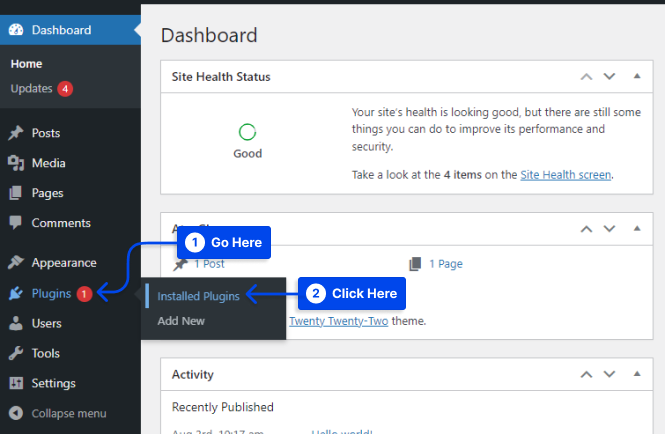
- ทำเครื่องหมายในช่องทำเครื่องหมายที่ด้านบนของรายการเพื่อเลือกทั้งหมด
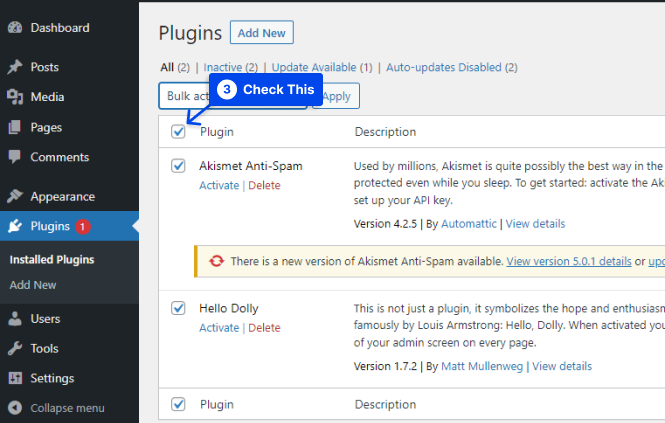
- คลิก การ ดำเนิน การเป็นกลุ่ม จากนั้น ปิดใช้งาน
- คลิกปุ่ม สมัคร
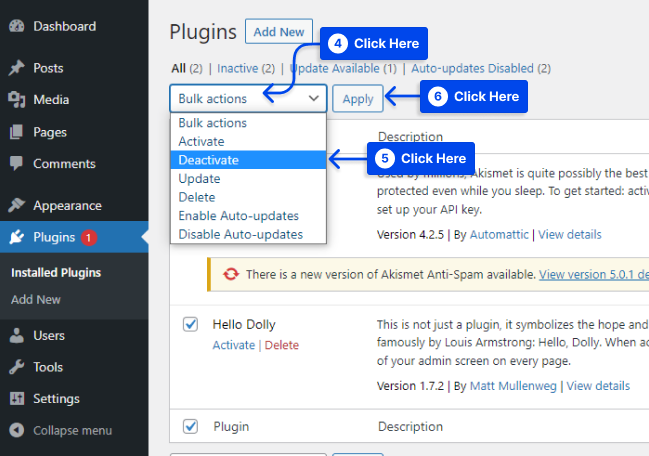
ในกรณีส่วนใหญ่ การดำเนินการนี้น่าจะเพียงพอที่จะแก้ไขข้อขัดแย้งและกู้คืนเว็บไซต์ของคุณ
หรือคุณสามารถคลิก ลบ เพื่อลบไฟล์ทั้งหมดของพวกเขา ในกรณีนี้ คุณจะต้องติดตั้งใหม่ด้วยตนเองหรือกู้คืนข้อมูลสำรองก่อนหน้า
- เปิดใช้งานทีละรายการโดยกลับไปที่ ปลั๊กอินที่ติดตั้ง แล้วคลิก เปิดใช้งาน ในแต่ละรายการเพื่อค้นหาปลั๊กอินที่ทำให้เกิดข้อผิดพลาด
หากคุณต้องการทำสิ่งเดียวกันผ่าน FTP คุณสามารถทำได้โดยทำตามขั้นตอนเหล่านี้:
- ลงชื่อเข้าใช้ไซต์ของคุณด้วย FTP
- ไปที่โฟลเดอร์ wp-content เพื่อค้นหาปลั๊กอินของคุณ
- เปลี่ยนชื่อโฟลเดอร์ปลั๊กอินเป็น plugins_old และตรวจสอบว่าไซต์ของคุณกลับมาใช้งานได้อีกครั้ง
- เปลี่ยนชื่อโฟลเดอร์กลับไปเป็น ปลั๊กอิน
คาดว่าปลั๊กอินจะยังคงถูกปิดใช้งานอยู่ ให้คุณลงชื่อเข้าใช้แดชบอร์ดและเปิดใช้งานแยกกัน
คุณควรเปลี่ยนชื่อโฟลเดอร์ปลั๊กอินแต่ละโฟลเดอร์ด้วย _old จนกว่าเว็บไซต์ของคุณจะได้รับการกู้คืนหากปลั๊กอินเปิดใช้งานใหม่โดยอัตโนมัติ
วิธีที่ 3: เปลี่ยนกลับเป็นธีมเริ่มต้น
มีบางครั้งที่ความขัดแย้งภายในธีมของคุณทำให้เกิดข้อผิดพลาดร้ายแรงนี้ ทดสอบโดยการลบธีมชั่วคราวและเปลี่ยนกลับเป็นธีมเริ่มต้น ซึ่งควรแก้ไขปัญหานี้ทันที
หมายเหตุ : ก่อนทำการเปลี่ยนแปลงใดๆ ให้สร้างข้อมูลสำรองของไซต์ เนื่องจากคุณจะต้องมีวิธีการกู้คืนไฟล์ธีมของคุณเมื่อถูกลบไปแล้ว สไตล์ที่คุณกำหนดเองอาจหายไปหากคุณเพิ่งติดตั้งธีมใหม่
ทำตามขั้นตอนเหล่านี้เพื่อลบธีมของคุณ:
- ไปที่ ลักษณะ ที่ปรากฏ ใน แดชบอร์ด WordPress ของคุณ
- คลิก ธีม
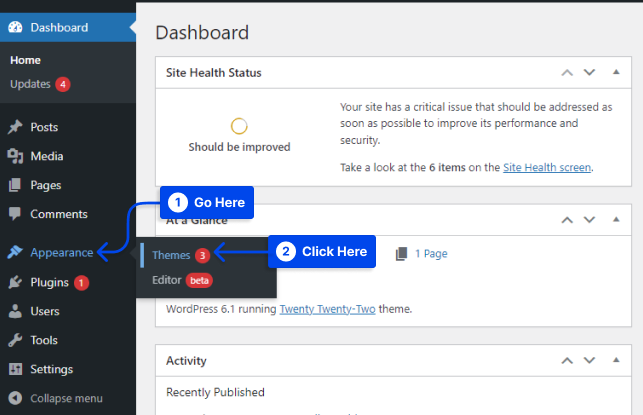
- คลิกที่ธีมเพื่อเลือก
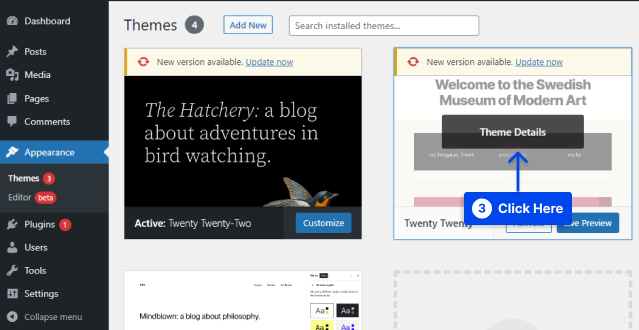
- คลิกที่ตัวเลือก ลบ ที่มุมล่างขวาของหน้าต่างป๊อปอัป
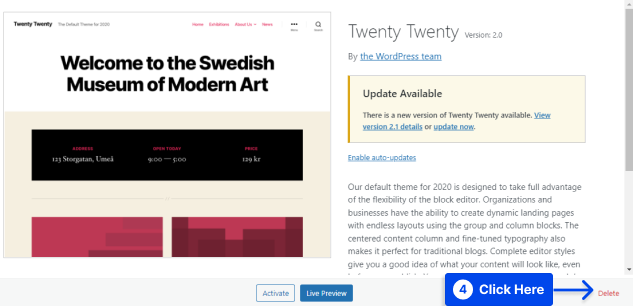
หากคุณไม่เห็นตัวเลือกนี้ ให้ลองดาวน์โหลดและเปลี่ยนไปใช้ธีมอื่น ธีมเริ่มต้นคือตัวเลือกที่ดีที่สุด

หากคุณไม่มีสิทธิ์เข้าถึงแดชบอร์ด ให้ทำตามขั้นตอนเหล่านี้เพื่อเปลี่ยนกลับเป็นธีมเริ่มต้นด้วย FTP:
- เชื่อมต่อกับไซต์ของคุณด้วย FTP
- ไปที่ wp-content/themes
ในกรณีนี้ คุณมีสองทางเลือก: เปลี่ยนชื่อโฟลเดอร์ธีม เปิดใช้งานอีกครั้งในภายหลัง หรือลบทิ้งทั้งหมด
- วางไฟล์ของไฟล์สำรองหรือธีมเริ่มต้นล่าสุดลงในโฟลเดอร์ธีม
ตอนนี้คุณควรจะดูไซต์ของคุณในธีมที่เลือกได้แล้ว หากโหลดอย่างถูกต้องในตอนนี้ แสดงว่าปัญหาเกี่ยวข้องกับธีม
เป็นไปได้ที่จะกู้คืนไฟล์ธีมของคุณได้ง่ายๆ โดยการติดตั้งธีมใหม่หรือเปลี่ยนชื่อโฟลเดอร์เป็นชื่อดั้งเดิม
วิธีที่ 4: เพิ่มขนาดไฟล์อัปโหลดสูงสุดและฟังก์ชันการประมวลผลข้อความ
คุณสามารถปรับเปลี่ยนฟังก์ชัน PHP เล็กน้อยได้เล็กน้อย ซึ่งอาจช่วยบรรเทาข้อผิดพลาดที่สำคัญของคุณได้ หากคุณเห็นเฉพาะในบางสถานการณ์เท่านั้น ไม่ใช่ในทุกหน้า
สมมติว่าคุณพบหน้าจอแสดงข้อผิดพลาดเมื่อคุณอัปโหลดไฟล์ขนาดใหญ่ ในกรณีนั้น อาจหมายความว่าขนาดไฟล์ที่อัพโหลดสูงสุดนั้นเล็กเกินไป ในเวลาเดียวกัน ขีดจำกัดการเรียกซ้ำและการย้อนรอยสามารถเพิ่มได้เพื่อแก้ไขปัญหา
ขั้นแรก ให้เปรียบเทียบขนาดการอัปโหลดสูงสุดของบัญชีของคุณกับขนาดของไฟล์ที่คุณต้องการอัปโหลด
ทำตามขั้นตอนเหล่านี้เพื่อทราบขนาดการอัปโหลดสูงสุดของบัญชีของคุณ :
- ไปที่ สื่อ
- คลิกที่ตัวเลือก เพิ่มใหม่
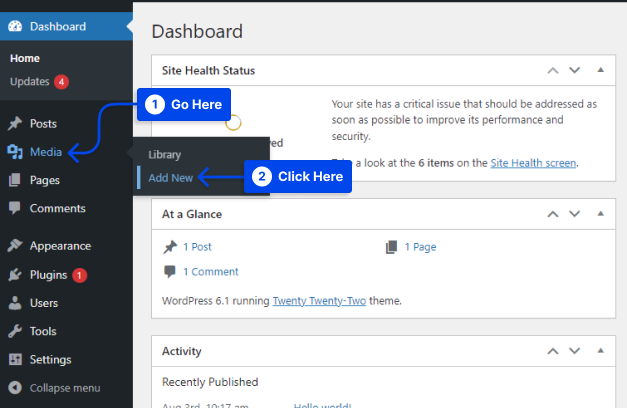
- ตรวจสอบด้านล่างตัวอัปโหลดไฟล์
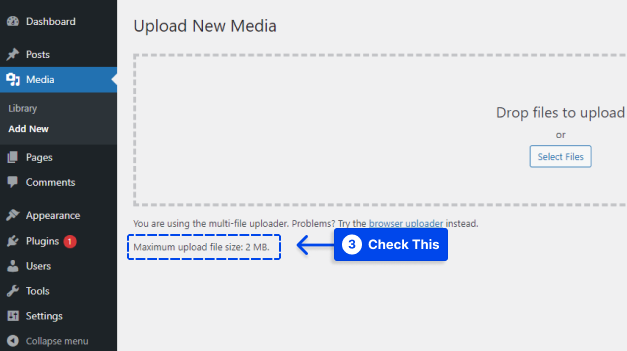
ทำตามขั้นตอนเหล่านี้เพื่อแก้ไขปัญหา:
- เข้าสู่ระบบ FTP
- เปิด ไฟล์ wp-config.php
- วางโค้ดต่อไปนี้ไว้เหนือบรรทัดความคิดเห็นสุดท้ายเพื่อเพิ่มขนาดไฟล์อัปโหลดสูงสุด:
ini_set('upload_max_size' , '256M' ); ini_set('post_max_size','256M');- เพิ่มโค้ดนี้เพื่อแก้ไขการแตกของหน้าขนาดใหญ่ในไซต์ของคุณ:
ini_set('pcre.recursion_limit',20000000); ini_set('pcre.backtrack_limit',10000000);วิธีที่ 5: เพิ่มขีดจำกัดหน่วยความจำ PHP
ในหลายกรณี ขีดจำกัดของหน่วยความจำ PHP มีส่วนรับผิดชอบต่อปัญหา โดยไม่คำนึงว่าปลั๊กอินหรือธีมเป็นสาเหตุของปัญหานี้หรือไม่
จำนวนหน่วยความจำหรือ RAM บนเว็บเซิร์ฟเวอร์ของคุณมีจำกัด ดังนั้น WordPress จึงจำกัดจำนวนหน่วยความจำที่สามารถใช้กับสคริปต์ PHP แต่ละตัวได้
หากเกินขีดจำกัดนี้ คุณอาจพบหน้าจอสีขาวแห่งความตายหรือข้อความแสดงข้อผิดพลาด “มีข้อผิดพลาดร้ายแรงบนเว็บไซต์ของคุณ”
แม้ว่าคุณจะไม่ต้องการตั้งค่าขีดจำกัดของหน่วยความจำเป็นระดับที่สูงมากเพื่อให้สคริปต์ที่กำหนดค่าไม่ถูกต้องทำให้ไซต์ของคุณรวบรวมข้อมูลได้ช้าลง แต่ค่าเริ่มต้นอาจต่ำเกินไป
การเพิ่มขีดจำกัด PHP เล็กน้อยอาจเพียงพอที่จะแก้ไขปัญหาเว็บไซต์ของคุณได้ทันที ทำตามขั้นตอนเหล่านี้เพื่อทำสิ่งนี้:
- ไปที่ไซต์ของคุณผ่าน FTP และเปิด wp-config.php
- วางรหัสนี้ไว้ข้างหน้าบรรทัดสุดท้ายและบันทึกไฟล์:
define( 'WP_MEMORY_LIMIT', '128M' );หรือคุณอาจลองใช้ 256M หากไม่สามารถแก้ไขปัญหาได้ อย่างไรก็ตาม สิ่งที่สูงกว่านั้นไม่จำเป็น เว้นแต่จะแนะนำเป็นพิเศษในเอกสารประกอบ
อาจเป็นไปได้ว่าบางโฮสต์กำหนดขีดจำกัดของหน่วยความจำที่ตื้นและจะไม่อนุญาตให้คุณเพิ่มขีดจำกัดเมื่อคุณร้องขอ ในกรณีนี้ คุณสามารถแก้ไขปัญหานี้ได้โดยเปลี่ยนไปใช้ผู้ให้บริการโฮสติ้งที่ดีกว่าเท่านั้น
วิธีที่ 6: ล้างแคชไซต์ของคุณ
มีข้อดีหลายประการในการแคชเว็บไซต์ของคุณ มันมักจะเป็นสิ่งที่ดีอย่างเคร่งครัด
อย่างไรก็ตาม บางครั้งแคชอาจเสียหายและทำให้เว็บไซต์ของคุณทำงานได้ไม่ดี ซึ่งอาจทำให้เกิดข้อผิดพลาด “มีข้อผิดพลาดร้ายแรงในเว็บไซต์ของคุณ”
คุณสามารถแก้ไขปัญหานี้ได้โดยการล้างแคช ซึ่งน่าจะเพียงพอที่จะแก้ไขปัญหาและคืนค่าไซต์เป็นการทำงานปกติ
คุณไม่จำเป็นต้องกังวล หน้าเว็บในเวอร์ชันแคชของคุณจะได้รับการคืนค่าสู่การทำงานเต็มรูปแบบในเร็วๆ นี้ ซึ่งช่วยให้เว็บไซต์ของคุณโหลดได้เร็วขึ้น แคชของคุณจะต้องถูกล้างเมื่อลบไฟล์ที่เสียหายแล้วเท่านั้น
มีหลายวิธีในการล้างแคชไซต์ของคุณ คุณสามารถใช้ปลั๊กอิน หรือขอแนะนำให้คุณตรวจสอบเอกสารประกอบของโฮสต์ พวกเขาควรจะสามารถให้คำแนะนำโดยละเอียดแก่คุณได้
วิธีที่ 7: อัปเกรดเวอร์ชัน PHP ของคุณ
ในกรณีส่วนใหญ่ PHP เวอร์ชันที่ล้าสมัยอาจทำให้เว็บไซต์ของคุณเสียหาย และความขัดแย้งอื่นๆ มีแนวโน้มที่จะเกิดขึ้น เช่น ข้อผิดพลาด “มีข้อผิดพลาดร้ายแรงในเว็บไซต์ของคุณ”
โดยทั่วไป คุณควรตรวจสอบให้แน่ใจว่าไซต์ของคุณทำงานบน PHP เวอร์ชันล่าสุด เป็นเรื่องปกติที่ผู้ใช้ WordPress จะใช้ PHP 7.4 ต่อไปเพื่อหลีกเลี่ยงความขัดแย้งกับธีมและปลั๊กอิน
ในกรณีส่วนใหญ่ สิ่งนี้จะไม่ทำให้เกิดปัญหา อย่างไรก็ตาม หากคุณใช้ PHP 5.x คุณจะต้องอัปเกรดเพราะอาจทำให้เกิดปัญหาร้ายแรงได้
เมื่อดำเนินการอัปเกรด PHP คุณควรสำรองข้อมูลก่อนดำเนินการต่อ
ขั้นตอนในการอัปเกรดเวอร์ชัน PHP ของคุณขึ้นอยู่กับผู้ให้บริการโฮสติ้งของคุณ ทำตามเอกสารประกอบของผู้ให้บริการโฮสติ้งเพื่ออัปเกรดเวอร์ชัน PHP ของคุณ
วิธีที่ 8: กู้คืนข้อมูลสำรอง WordPress
คุณสามารถกู้คืนข้อมูลสำรองของเว็บไซต์ WordPress ได้หากคุณพบข้อผิดพลาดของ WordPress
แม้ว่าวิธีนี้อาจไม่สามารถแก้ปัญหาได้เสมอไป แต่ก็คุ้มค่าที่จะลอง หากปัญหาเกิดขึ้นอีก คุณสามารถติดตามขั้นตอนที่คุณใช้เพื่อทำให้เกิดปัญหาได้
การคืนค่าเว็บไซต์ขึ้นอยู่กับประเภทการสำรองข้อมูลที่คุณทำ หากคุณใช้ปลั๊กอิน ตรวจสอบให้แน่ใจว่าคุณได้ปฏิบัติตามเอกสารประกอบของปลั๊กอิน
คุณอาจจะสามารถทำการสำรองข้อมูลจากบัญชีโฮสติ้งของคุณได้หากมีการสำรองข้อมูลรวมอยู่ในแผนโฮสติ้งของคุณ
หมายเหตุ : ขอแนะนำให้คุณทดสอบการคืนค่าบนไซต์ทดลองก่อนที่จะกู้คืนไปยังไซต์ที่ใช้งานจริงของคุณ เพื่อให้แน่ใจว่ามันทำงานได้อย่างถูกต้อง และคุณไม่ได้เขียนทับงานที่มีอยู่ของคุณ
บทสรุป
บทความนี้มีวัตถุประสงค์เพื่ออธิบายสาเหตุของข้อผิดพลาด “มีข้อผิดพลาดร้ายแรงบนเว็บไซต์ของคุณ” ในเว็บไซต์ของคุณ และวิธีแก้ไขข้อผิดพลาดโดยใช้วิธีการต่างๆ
เรามีความยินดีที่คุณสละเวลาอ่านบทความนี้ ในส่วนความคิดเห็น คุณสามารถโพสต์คำถามหรือความคิดเห็นใดๆ
เพื่อติดตามบทความของเรา เราขอแนะนำให้คุณติดตามเราทาง Facebook และ Twitter
